Bekjempe spam med tilpassede Gmail-adresser: Gi aldri epostadressen din igjen
 Nå vet vi alle smerten ved å registrere seg eller registrere seg for et nettsted, produkt eller tjeneste. Uansett hvor anerkjente selskapet er, legger du inn e-postadressen din i kontaktfeltet, utgjør en stor matzo ball som henger der ute. Til tross for allestedsnærværende løfter om ikke å selge adressen eller spam deg, vet vi alle at det er unntak, smutthull og oopses som faktor i deg, og mottar mye mer søppelpost enn du forhandlet for. ( For eksempel visste du at hvis et nettsted går konkurs, kan selskapets e-postliste betraktes som en verdifull ressurs, og kan dermed gjenopprettes av kreditorer. Se: XY Magazine-konkurs .)
Nå vet vi alle smerten ved å registrere seg eller registrere seg for et nettsted, produkt eller tjeneste. Uansett hvor anerkjente selskapet er, legger du inn e-postadressen din i kontaktfeltet, utgjør en stor matzo ball som henger der ute. Til tross for allestedsnærværende løfter om ikke å selge adressen eller spam deg, vet vi alle at det er unntak, smutthull og oopses som faktor i deg, og mottar mye mer søppelpost enn du forhandlet for. ( For eksempel visste du at hvis et nettsted går konkurs, kan selskapets e-postliste betraktes som en verdifull ressurs, og kan dermed gjenopprettes av kreditorer. Se: XY Magazine-konkurs .)
I alle fall er det god praksis å beskytte e-postadressen din så nøye som du beskytter ditt personnummer. Mange kunnskapsrike nettbrukere går i store lengder, for eksempel å åpne opp alternative e-postkontoer for e-postlister og nyhetsbrev eller opprette disponible e-postadresser ved hjelp av tjenester som Spam Gourmet. Men hvis du er en Gmail-bruker, er det en enklere og mer fleksibel måte å kontrollere strømmen av nettsøppel og tenuously opt-in søppelpost i innboksen din.
Dette er en oldie, men en godbit som du kanskje har hørt om eller sett i handling. I utgangspunktet kan du tilpasse Gmaill-adressen din ved å legge til + og s til din e-postadresse og motta fortsatt e-post til denne adressen. For eksempel, hvis e-postadressen din var [email protected], kan du likevel motta epost på [email protected] eller [email protected].

Gmail ignorerer periodene og alt etter + -tegnet, men det vises fortsatt i feltet til: når du mottar en e-post til adressen.

Det er mye verdi i dette. For en, kan du spore hva som skjer med e-postadressen din når du har overlevert det til et selskap. Så, la oss si at du gir e-postadressen [email protected] til TrustMeGuy.com, som sverger at han ikke vil selge kontaktinformasjonen din. Raskt fremover tre uker senere, og du begynner å få e-post til [email protected] fra [email protected] med en presserende forespørsel om hjelp med å overføre sin rikdom til haitiske veldedighetsorganisasjoner, da vet du at TrustMeGuy.com sølte bønnene.
Men tilpassbare Gmail-adresser er nyttige for mer enn å bekjempe spam ved at de lager opprette filtre mye lettere. Hvis du ikke allerede bruker filtre i Gmail, bør du være. Du kan opprette et nytt filter ved å klikke på Flere handlinger og velge Filter meldinger som disse .

Nå, i feltet til: Plugg inn din tilpassede Gmail-adresse. Klikk Testsøk, og du vil se at det trekker opp alle e-postmeldinger som sendes til den adressen. Klikk Neste trinn for å fortelle Gmail hva du skal gjøre med disse meldingene.

Som du ser, har du mange alternativer, hvorav den mest drastiske er å slette den . Velg dette hvis e-postene begynner å gå tom for hånden, og du vil helt og holdent stenge alt for den e-postadressen. På denne måten oppretter du i utgangspunktet en disponibel e-postadresse i Gmail.

Det du kanskje vil gjerne gjøre i stedet, er imidlertid satt opp filtre for de e-postene, slik at du fortsatt har dem til referanse, men de er mindre påtrengende når de mottas. Hvis du for eksempel vil at Gmail skal arkivere nyhetsbrevene dine for å lese senere, slik at du ikke en gang får nye e-postvarsler hver gang de ruller inn, kan du opprette et filter som forteller at Gmail skal hoppe over innboksen (arkiver den ). Hvis du bruker en etikett, kan du til og med se de uleste e-postadressene med den aktuelle etiketten til venstre ( som en annen innboks ).

Hvis du forteller Gmail til Mark som lest, kan du bare trekke den opp senere ved å kjøre et søk eller klikke på All Mail .

Filtre er et viktig verktøy for å lage en organisert innboks, og tilpassede Gmail-adresser legger til et ekstra lag for automatisk sortering av dine innkommende e-poster. Og du kan alltid gå tilbake og endre filterreglene.
Dette fungerer ganske mye på samme måte med perioder i Gmail-e-postadressen din, men forskjellen er at du ikke kan legge til ord eller tegn på brukernavnet ditt. I stedet kan du legge til så mange perioder i midten av Gmail-brukernavnet ditt som du vil. For eksempel vil [email protected] fungere, men [email protected] vil ikke.

I feltet til: Du vil se at det ble sendt til e-postadressen med prikkene i den, noe som betyr at du kan filtrere det som du gjorde med + tegnene. Dette er nyttig på samme måte, men du kan også bruke den på visittkortet ditt eller andre steder for å gjøre det mer minneverdig. Husk: E-postadresser er heller ikke følsomme, slik at du kan slå [email protected] til [email protected] for å redusere forvirring.

Bli kreativ med dine tilpassede e-postadresser - men ikke opprett så mange at du ikke kan huske hvordan du logger på dine ofte besøkte nettsteder. Her er noen ideer for å komme i gang:
- [email protected]
- [email protected]
- [email protected]
- [email protected]
- [email protected]
- [email protected]
- [email protected]
- [email protected]
- [email protected]
- [email protected]
- [email protected]
En ting å huske på er at noen systemer ikke tillater spesialtegn som + tegnet som skal brukes. For eksempel kjøpte jeg noe på BestBuy den andre dagen, og da de ba meg om min e-postadresse, ga jeg dem jackbusch [email protected]. Klerken sa: " Dude, min datamaskin vil ikke la meg skrive et + tegn i din e-postadresse. “. Selv om jeg var bummed, er de gode nyhetene det er den eneste gangen dette trikset ikke har virket for meg.





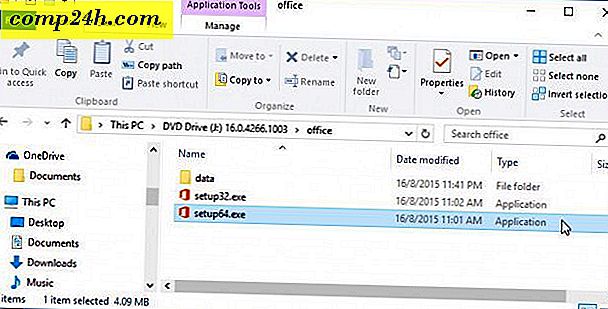
![Surf The Web iPad stil fra din PC og Firefox [How-To]](http://comp24h.com/img/apple/935/surf-web-ipad-style-from-your-pc.png)